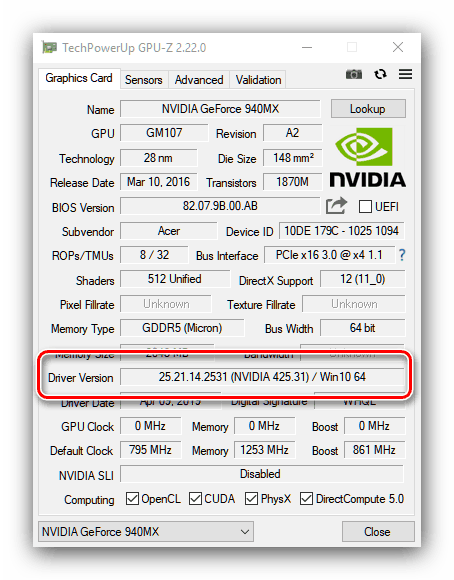Saznajte verziju instaliranih upravljačkih programa za NVIDIA grafičke kartice
Za optimalne grafičke performanse od NVIDIA-e potrebna su redovna ažuriranja softvera. Prije izvođenja ovog postupka, poželjno je saznati verziju upravljačkih programa koji su već instalirani na računalu. Operacija je prilično jednostavna.
sadržaj
Saznajte verziju upravljačkog programa
Informacije o verziji instaliranog softvera za video adapter možete dobiti od NVIDIA pomoću alata treće strane, aplikacije proizvođača ili korištenjem sistemskih alata.
1. metoda: GPU-Z
Programeri alata CPU-Z izdaju i alat GPU-Z, koji prikazuje parametre grafičke kartice instalirane na računalu, uključujući podatke o instaliranim upravljačkim programima.
- Program dolazi u prijenosnom obliku - samo koristite izvršnu datoteku.
- Nakon pokretanja, u glavnom prozoru pronađite redak "Verzija upravljačkog programa" - sve potrebne informacije o softveru video adaptera su tamo.
![Dobivanje informacija o instaliranim NVIDIA upravljačkim programima u GPU-Z-u]()
Prvih 10 znamenki sama je verzija upravljačkog programa, a brojevi u zagradama nakon oznake "NVIDIA" predstavljaju broj izdanja paketa. - Datum puštanja upravljačkog programa može se naći u polju "Datum upravljačkog programa" .
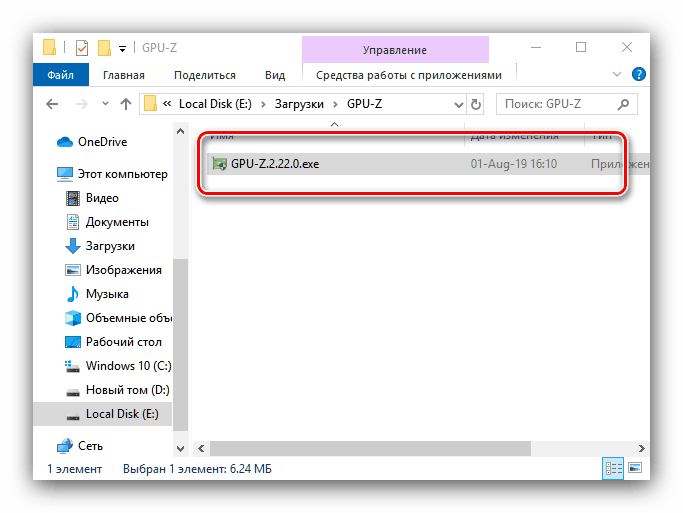

Kao što vidite, korištenje GPU-Z-a za dobivanje potrebnih podataka vrlo je jednostavno. Jedina mana ovog rješenja, iako nije najkritičnija, jest nedostatak ruskog jezika.
Druga metoda: NVIDIA Control Panel
Upravljačka ploča upravljačkog programa obično se uključuje s upravljačkim programima za "zelenu" video karticu - softverski alat za konfiguriranje određenih GPU parametara s kojim možete saznati i verziju instaliranog softvera.
- Na "radnoj površini" pronađite prazno mjesto, zadržite pokazivač miša i pritisnite desnu tipku miša. Pojavit će se kontekstni izbornik u kojem odaberite "NVIDIA Control Panel" .
- Nakon pokretanja alata upotrijebite izbornik "Pomoć" u kojem odaberite "Informacije o sustavu" .
- U informacijskom prozoru pronađite retke "Vozačka inačica" i "Vrsta vozača" . U prvom možete saznati točan broj verzije, a u drugom možete pronaći opciju dovršavanja softverskog paketa.
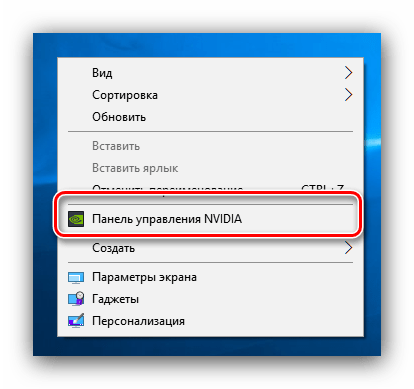
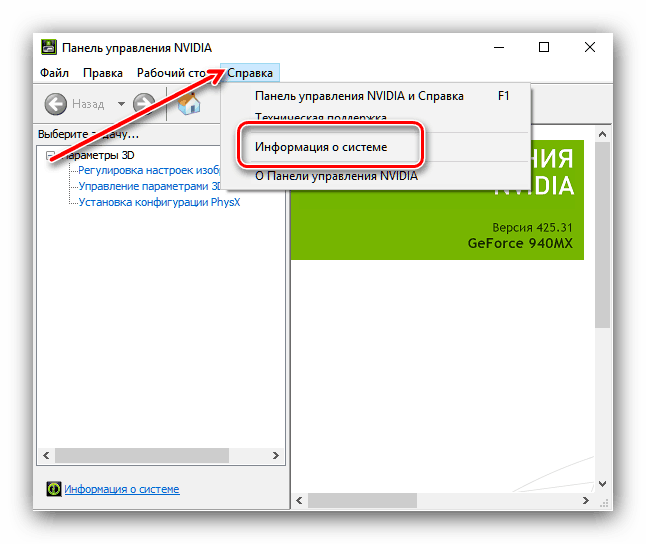
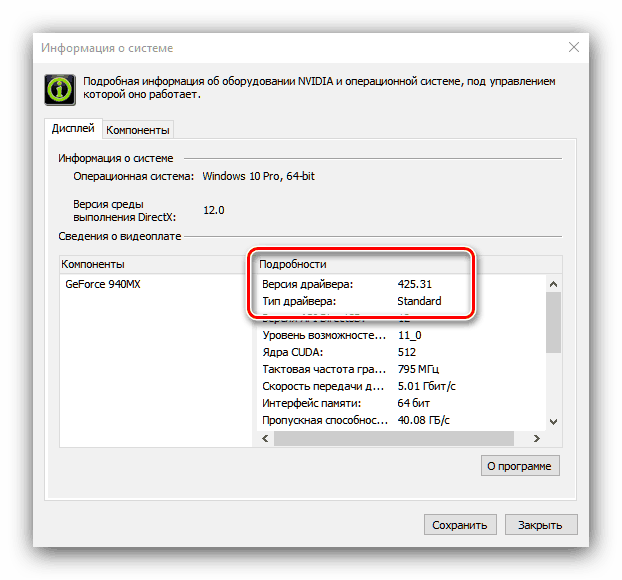
Treća metoda: Alati sustava
Potrebne informacije mogu se dobiti i iz nekih alata za dijagnostiku sustava DirectX , Prozori o informacijama o sustavu ili Upravitelj uređaja .
DirectX dijagnostički alat
DirectX grafički API ovisi o hardverskim i softverskim karakteristikama video kartice, stoga uvijek prikazuje verziju instaliranih upravljačkih programa.
- Otvorite alat Run (tipke Win + R ), zatim u njega unesite
dxdiagi kliknite OK . - Nakon pokretanja alata idite na karticu "Screen" (računala s CPU-om bez ugrađene video jezgre) ili "Converter" (računala s GPU-om instaliranim na procesor ili prijenosna računala s hibridnim sustavima).
- Pronađite blok "Upravljački programi" . Podaci o broju pakiranja i datumu njegovog objavljivanja sadržani su u retcima "Verzija" i "Datum" .
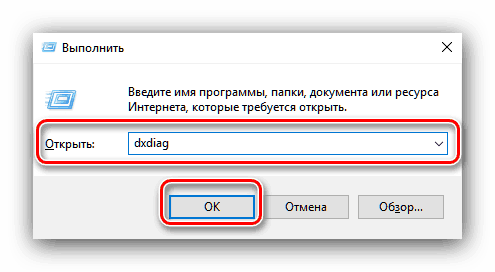
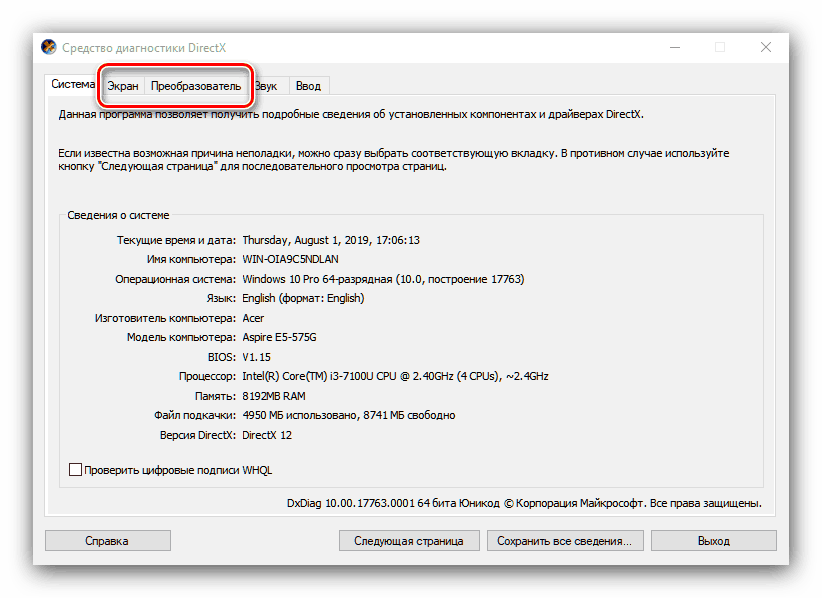
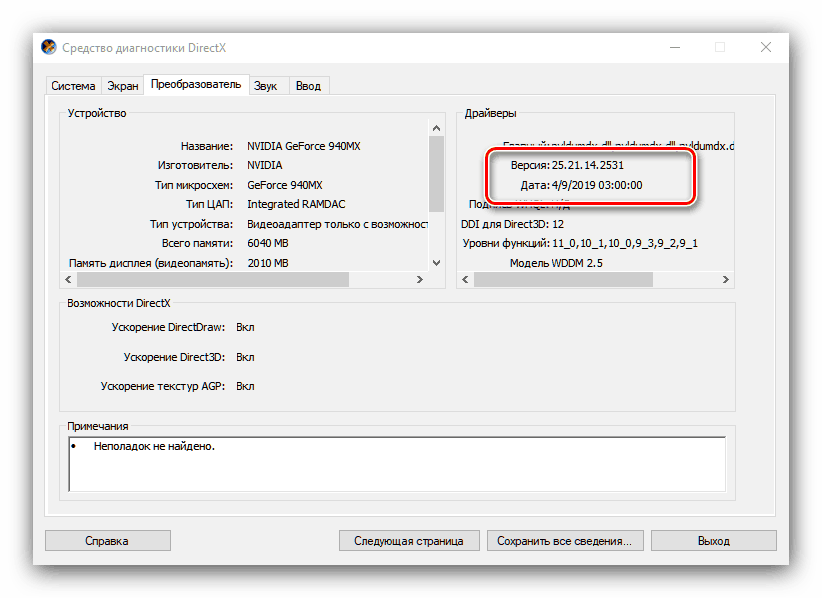
Informacije o sustavu
U sve trenutne verzije sustava Windows ugrađeno je sredstvo za prikazivanje podataka o sustavu, koje može prikazati i verzije upravljačkih programa prisutnih u sustavu, uključujući i za video kartice. Koristit ćemo ga.
- Ponovite prvi korak prethodne upute, a sada napišite naredbu
msinfo32. - Otvorite granu "Komponente" i odaberite "Zaslon" .
- Pronađite redak "Verzija upravljačkog programa" - u njemu je prikazan broj verzije instaliranih upravljačkih programa.
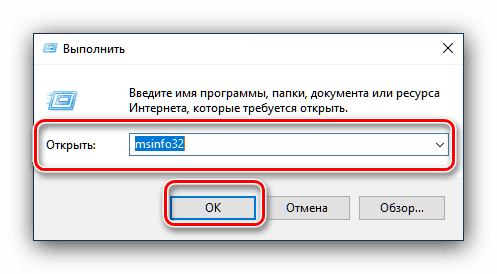
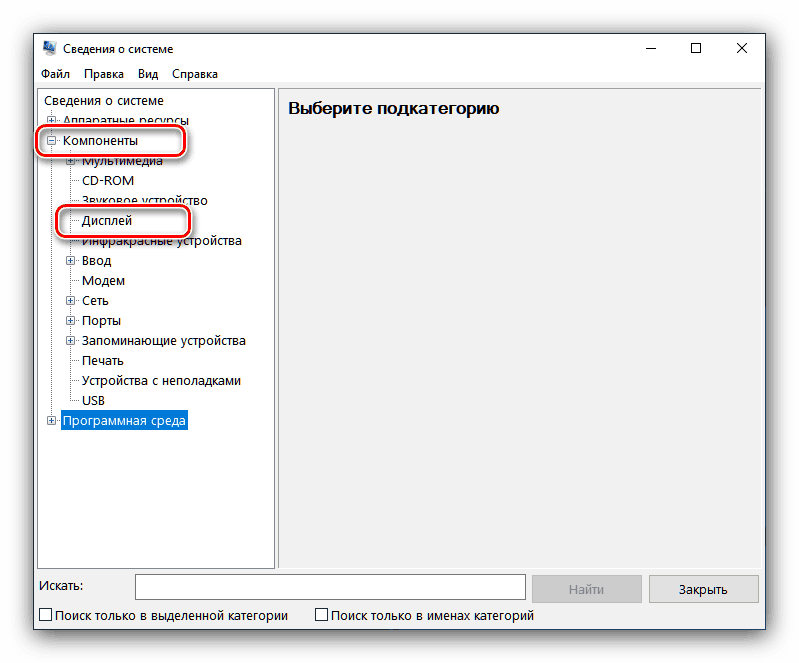
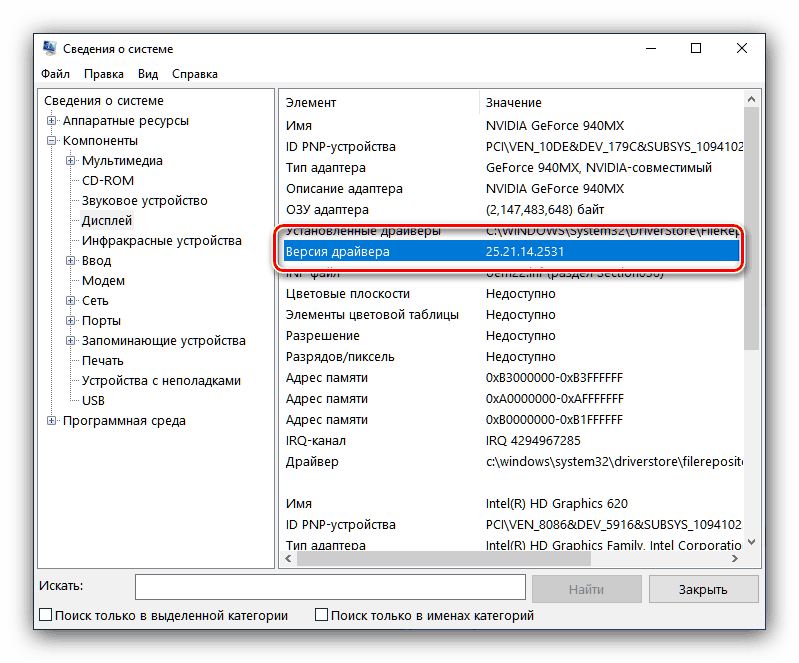
Upravitelj uređaja
Također, potrebne informacije mogu se dobiti u "Upravitelju uređaja" .
- Ponovno ćemo koristiti prozor Run - unesite kod
devmgmt.msc. - Na popisu opreme pronađite odjeljak "Video adapteri" i otvorite ga. Zatim odaberite stavku koja odgovara vašoj NVIDIA grafičkoj kartici, kliknite je desnom tipkom miša i odaberite opciju "Svojstva" .
- U "Svojstvima" idite na karticu "Upravljački program" . Položaj "Verzija upravljačkog programa" naznačit će broj verzije softvera, a "Datum razvoja" - datum njegovog izdavanja.
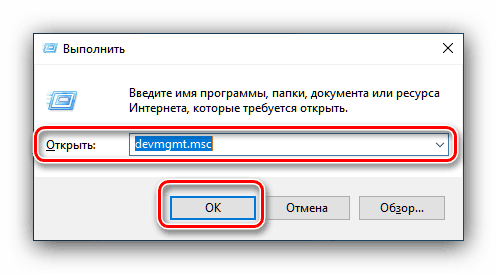
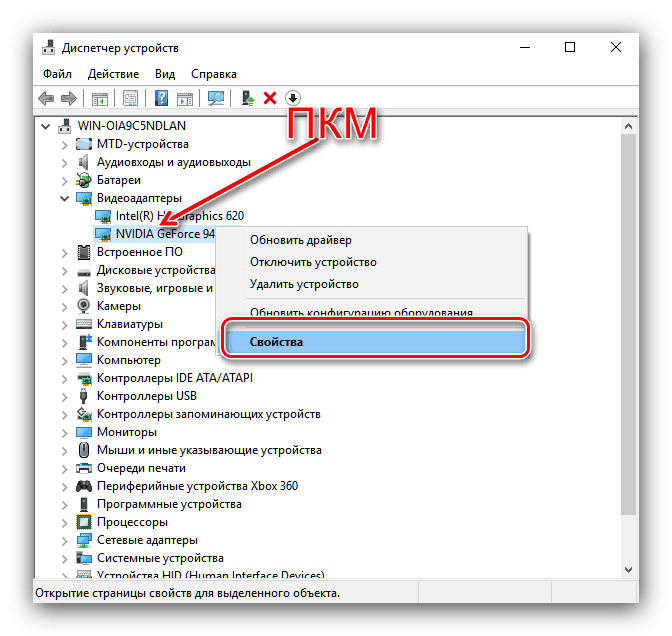
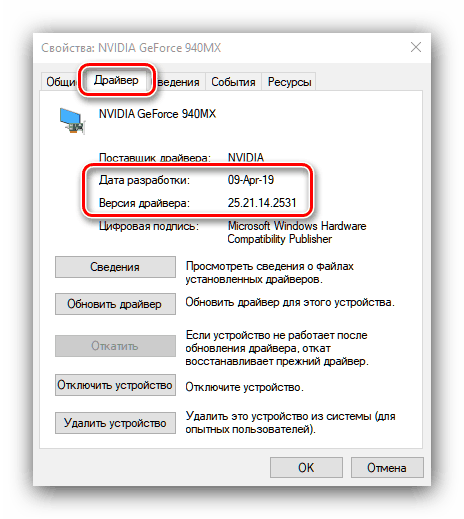
Svi alati sustava ne prikazuju broj izdanja upravljačkog programa, što se može nazvati nedostatkom ove metode.
zaključak
Stoga smo ispitali nekoliko opcija za dobivanje informacija o verziji upravljačkog programa za NVIDIA grafičke kartice. Kao što vidite, potpunije informacije mogu se dobiti ili putem treće strane ili putem upravljačke ploče video kartice.